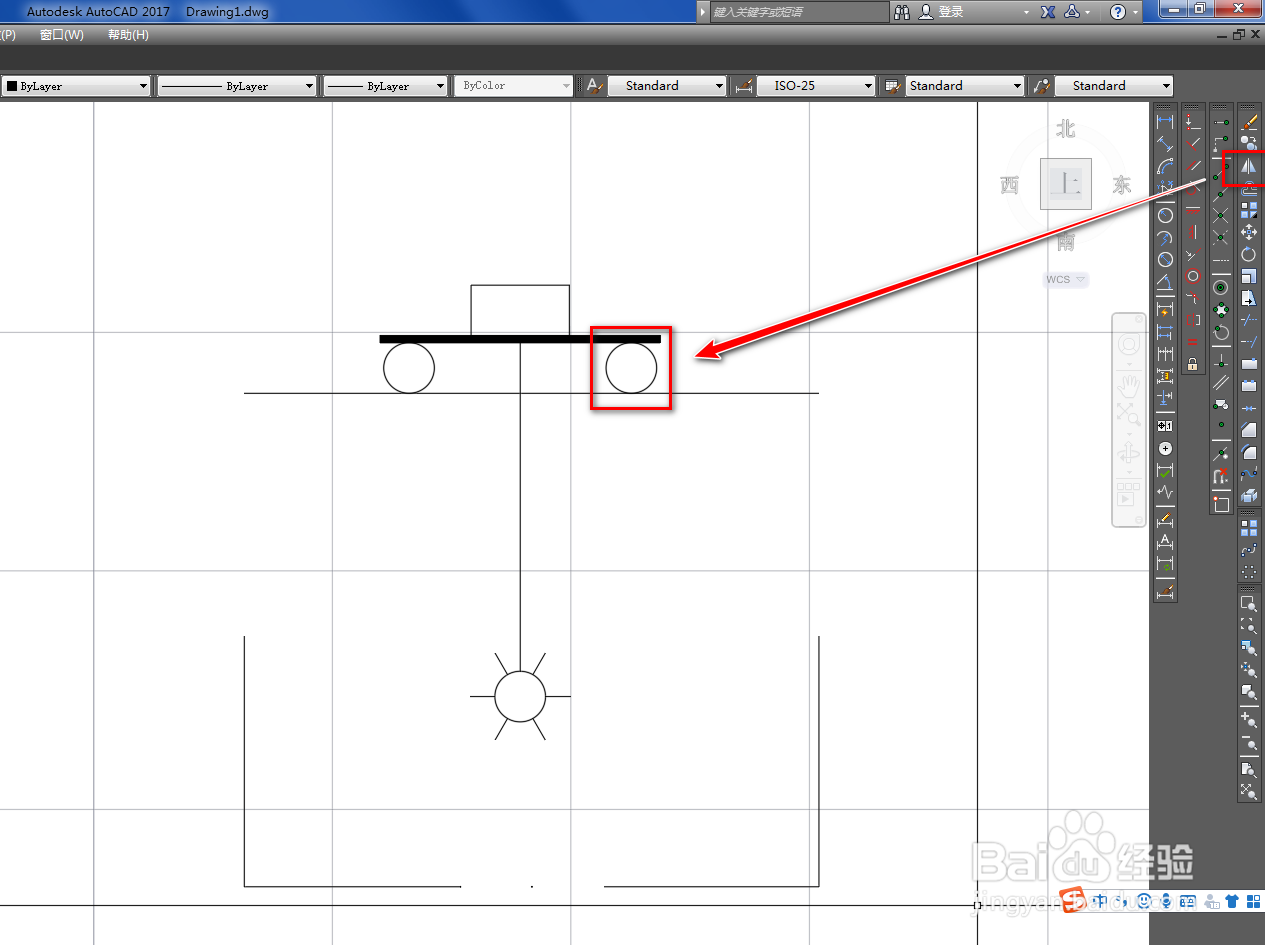1、打开CAD,使用矩形工具在作图区绘制一个矩形,如下图。
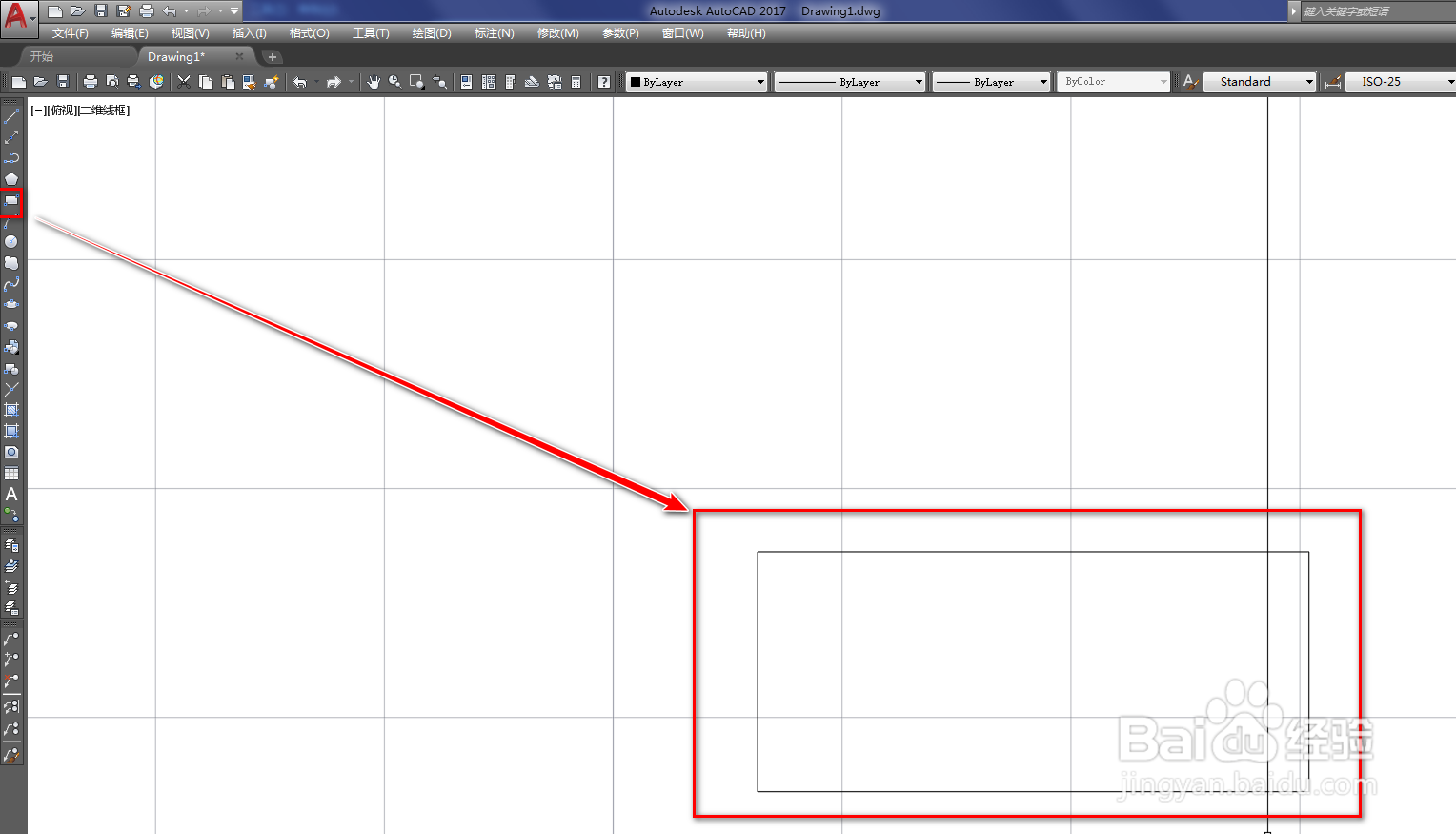
2、使用圆工具,在矩形上方绘制一个圆,如下图。
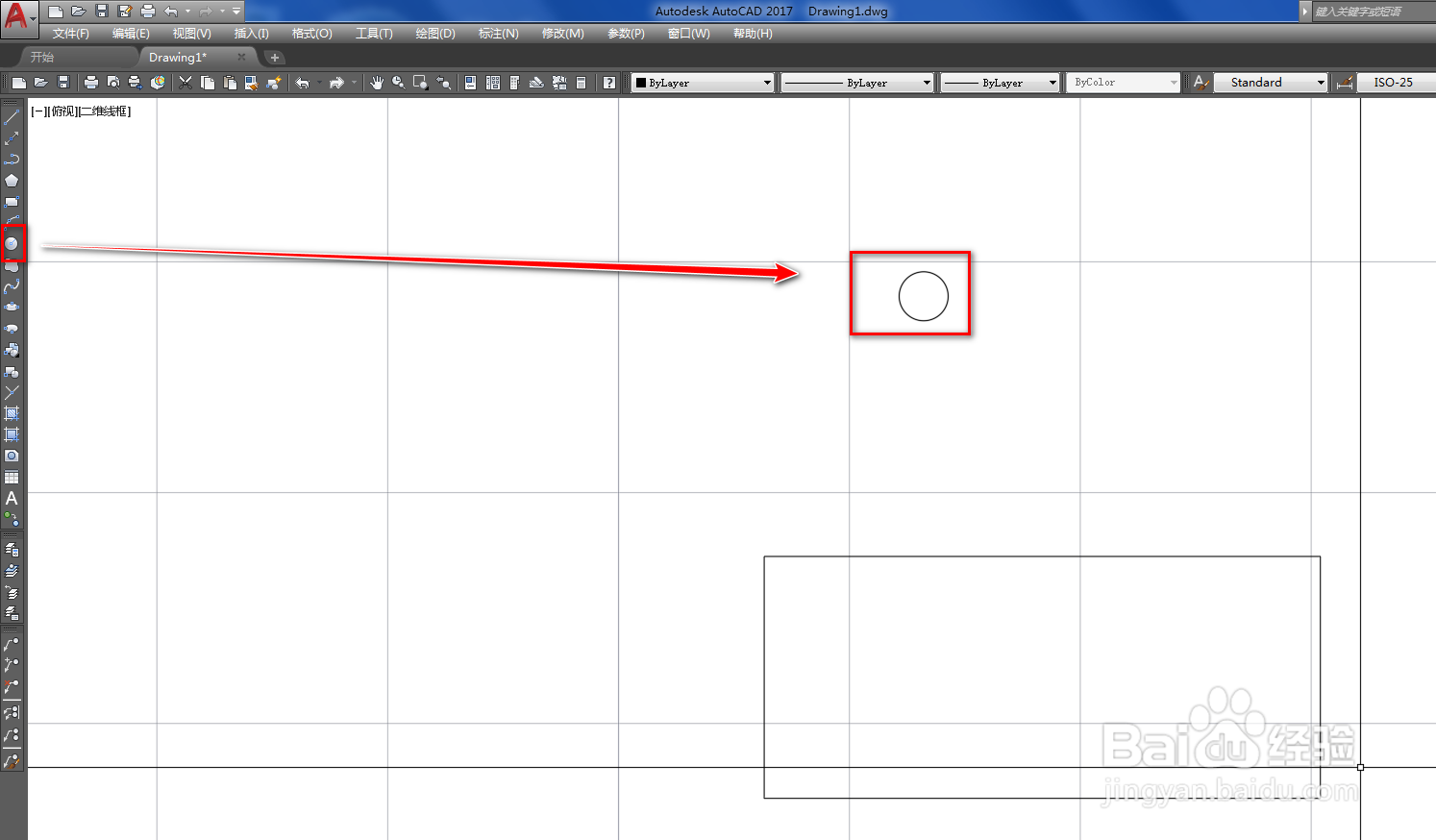
3、使用复制工具,将圆复制到矩形上边的中点位置,且与上边相切,如下图。
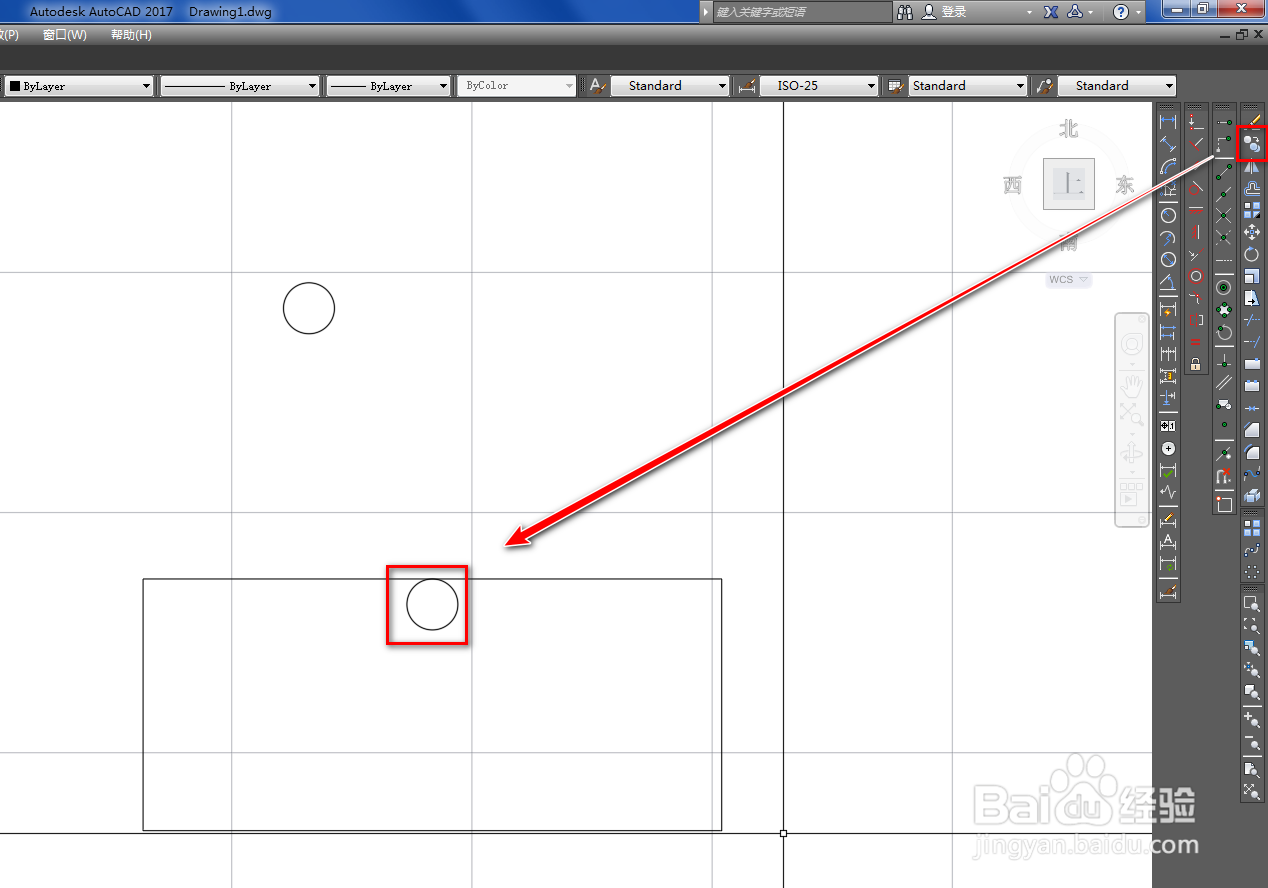
4、再次使用矩形工具,绘制两个矩形,如下图。
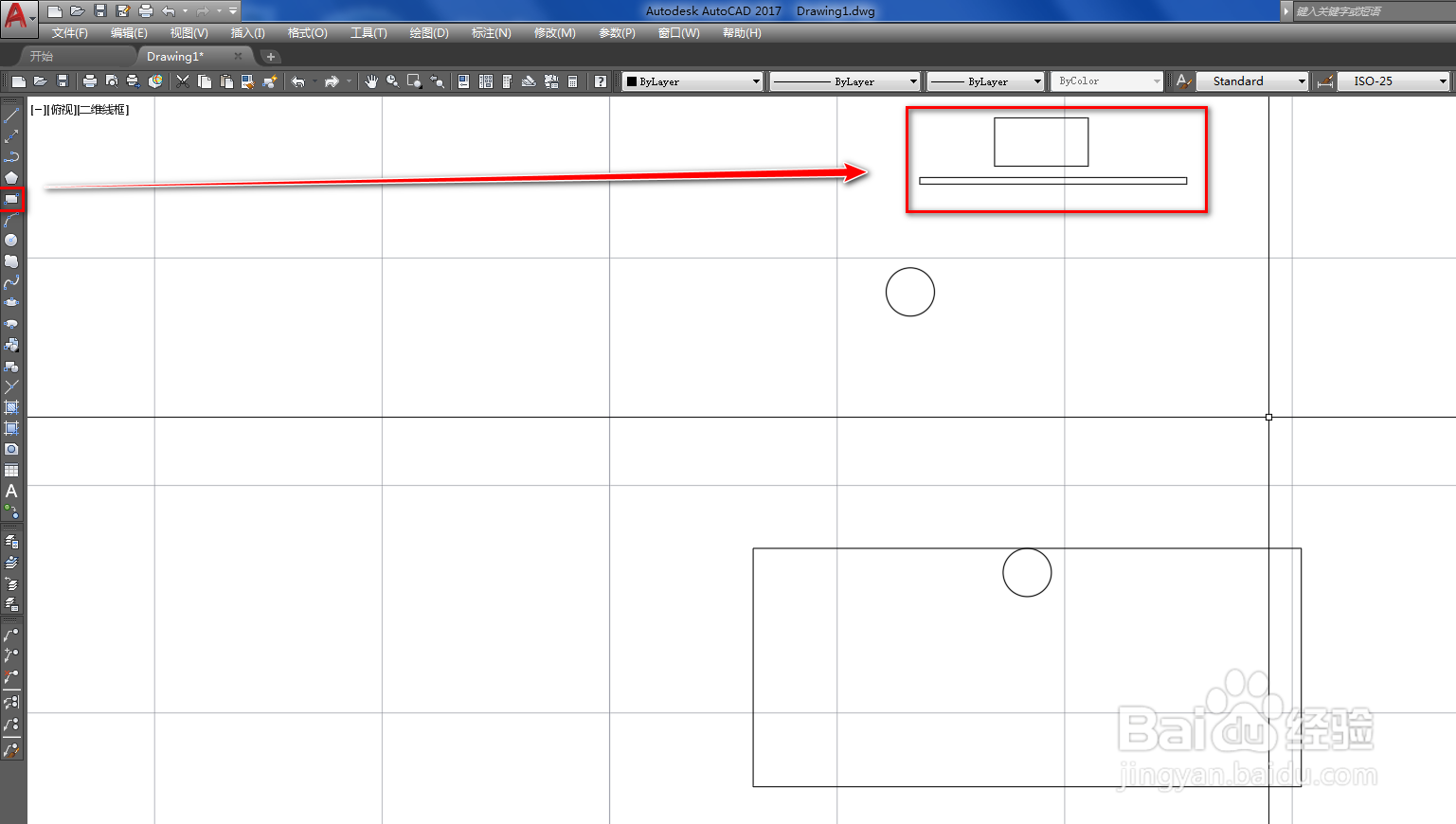
5、使用移动工具,将两个矩形移动到圆上,如下图。

6、选中大矩形,使用分解工具将其分解,如下图。
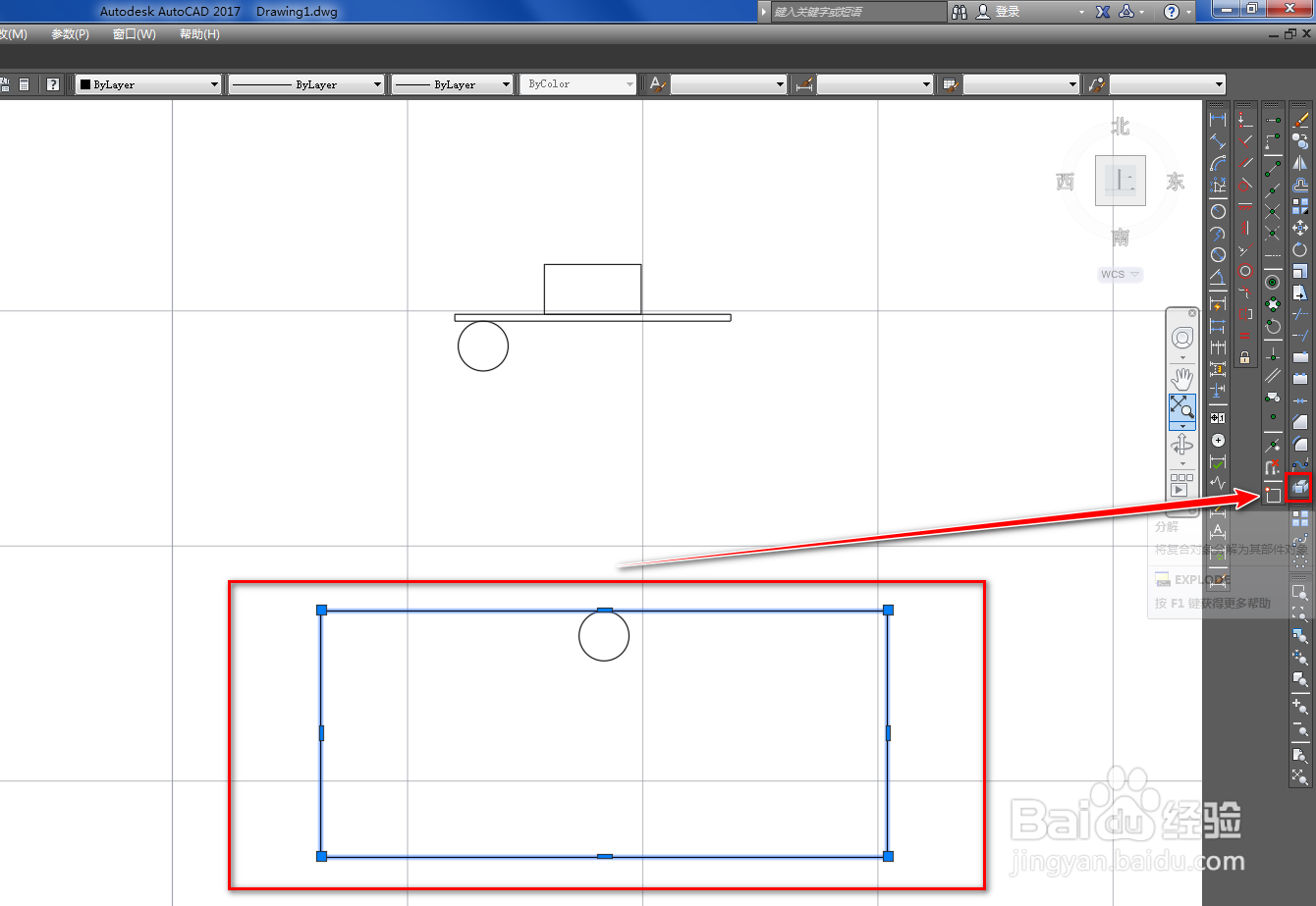
7、使用直线工具,绘制三条线段,如下图。
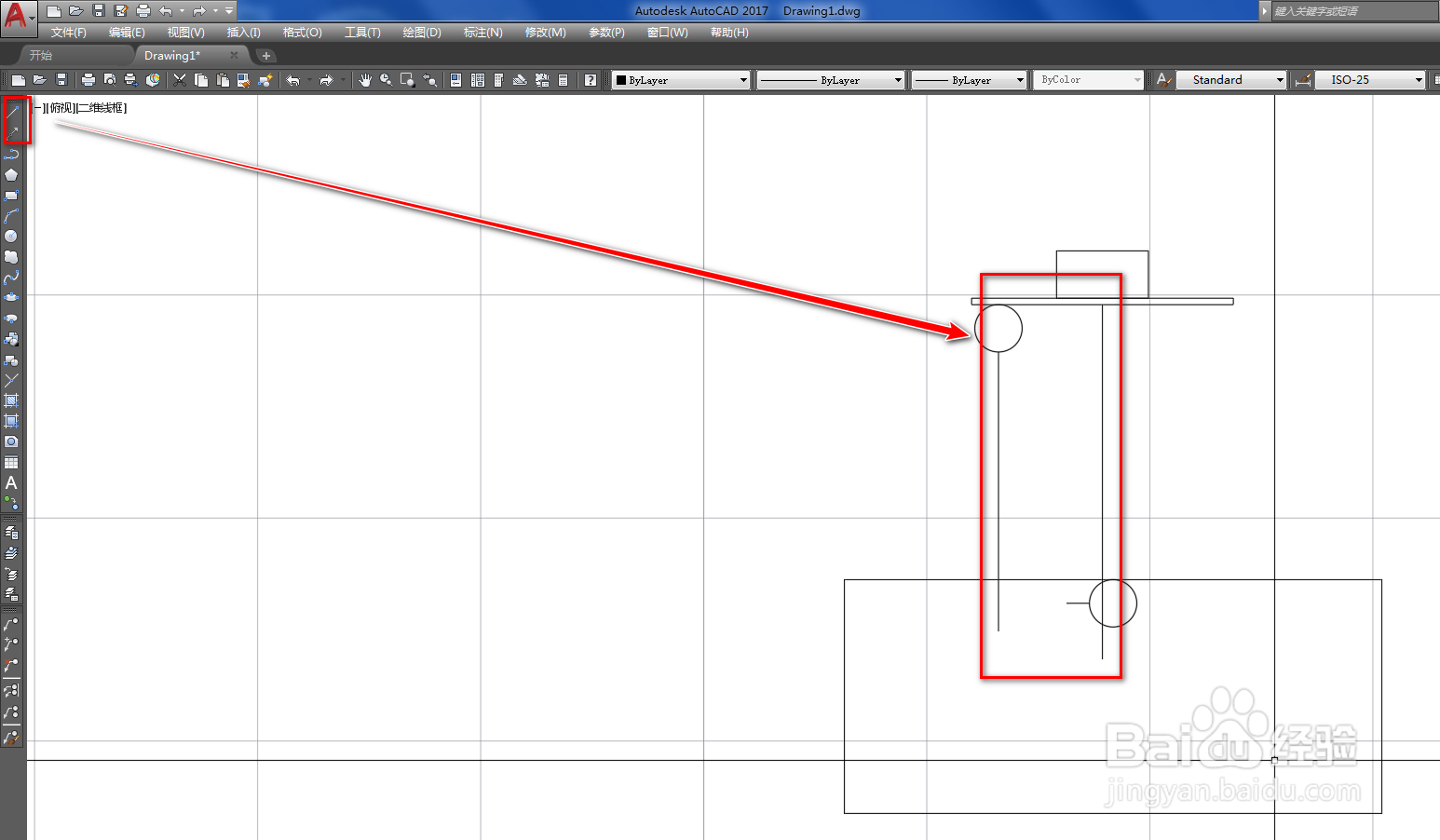
8、选中矩形,使用分解工具将其分解,如下图。
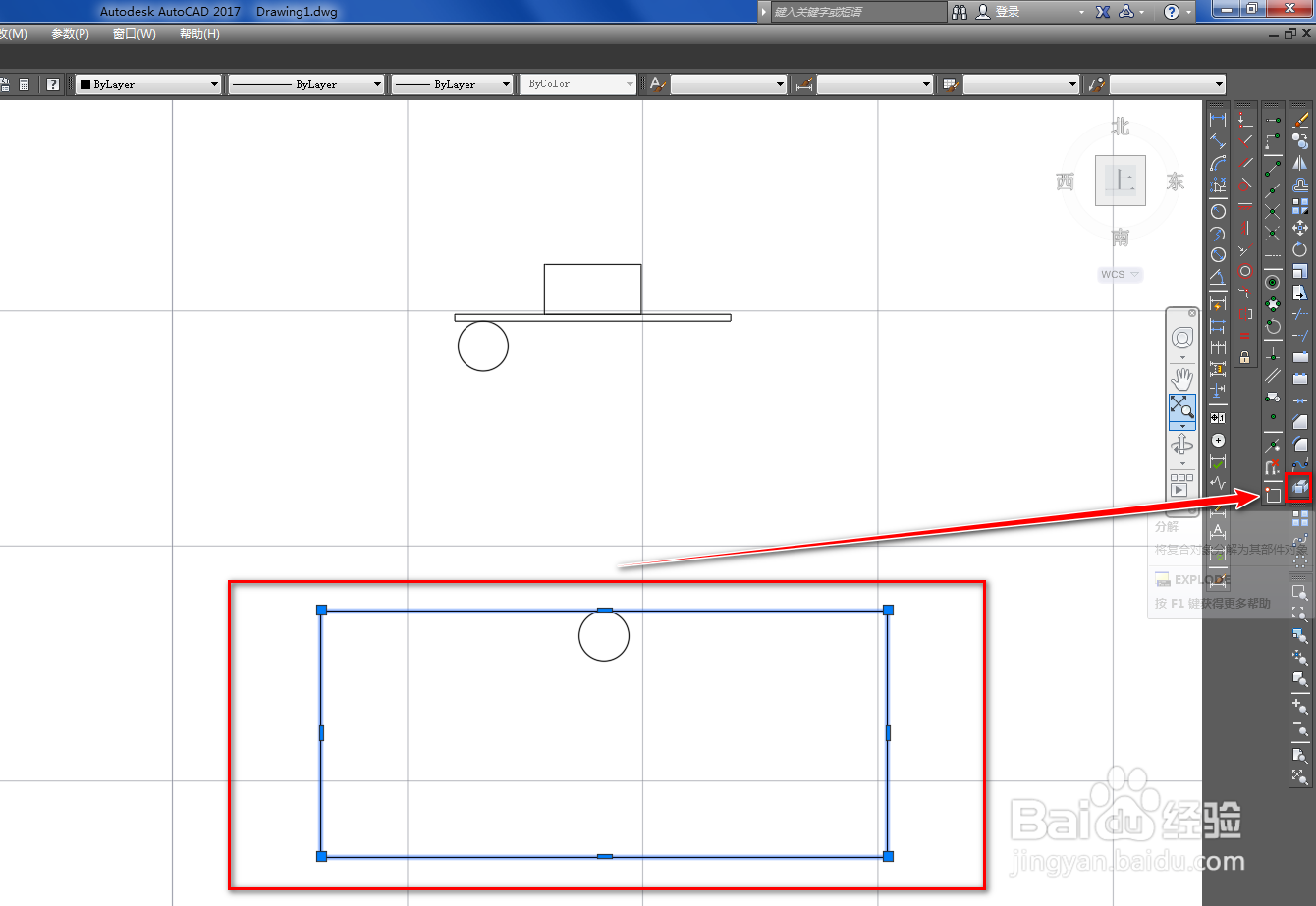
9、使用移动工具,将线段移动到上方圆的位置,如下图。
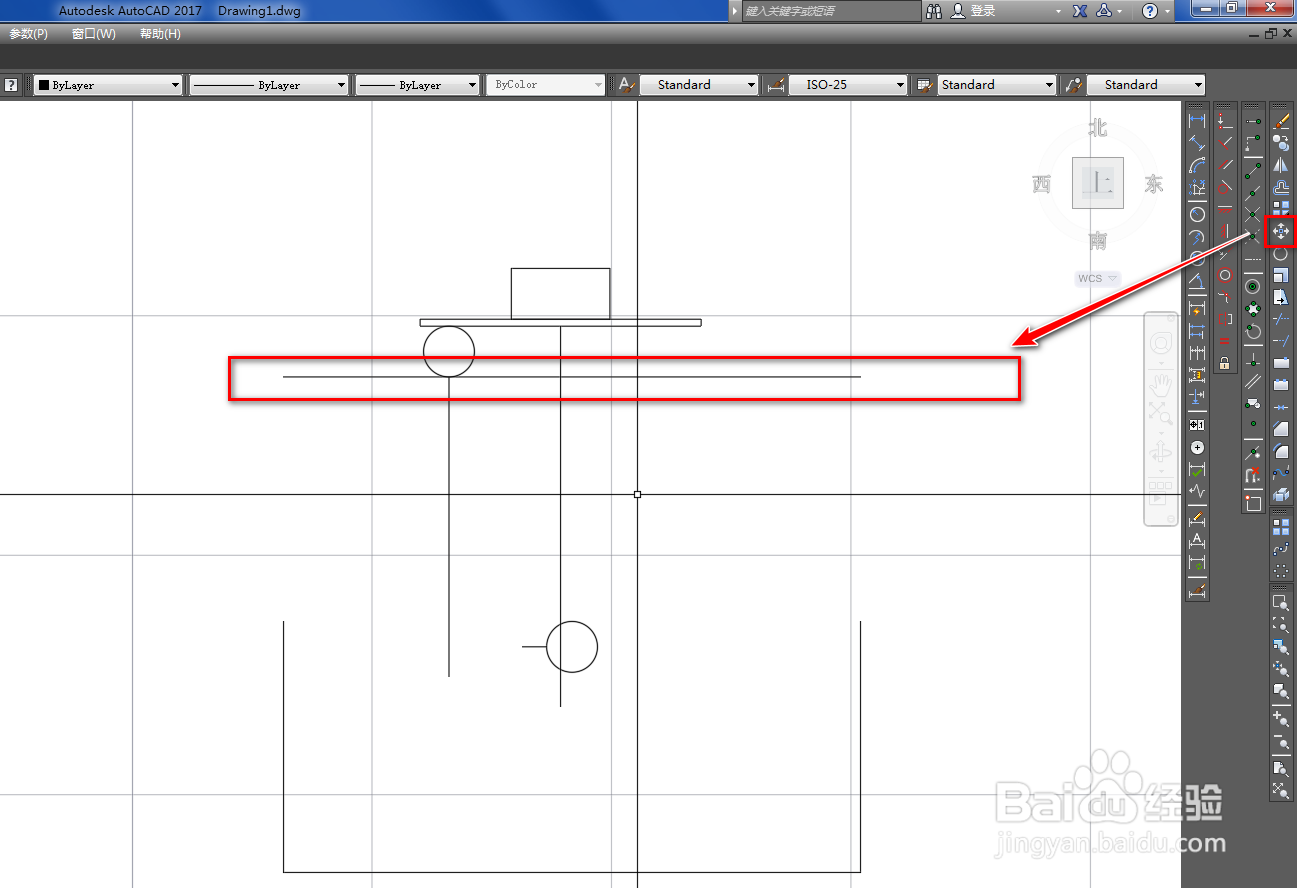
10、使用环形阵列工具,将横线做阵列,如下图。
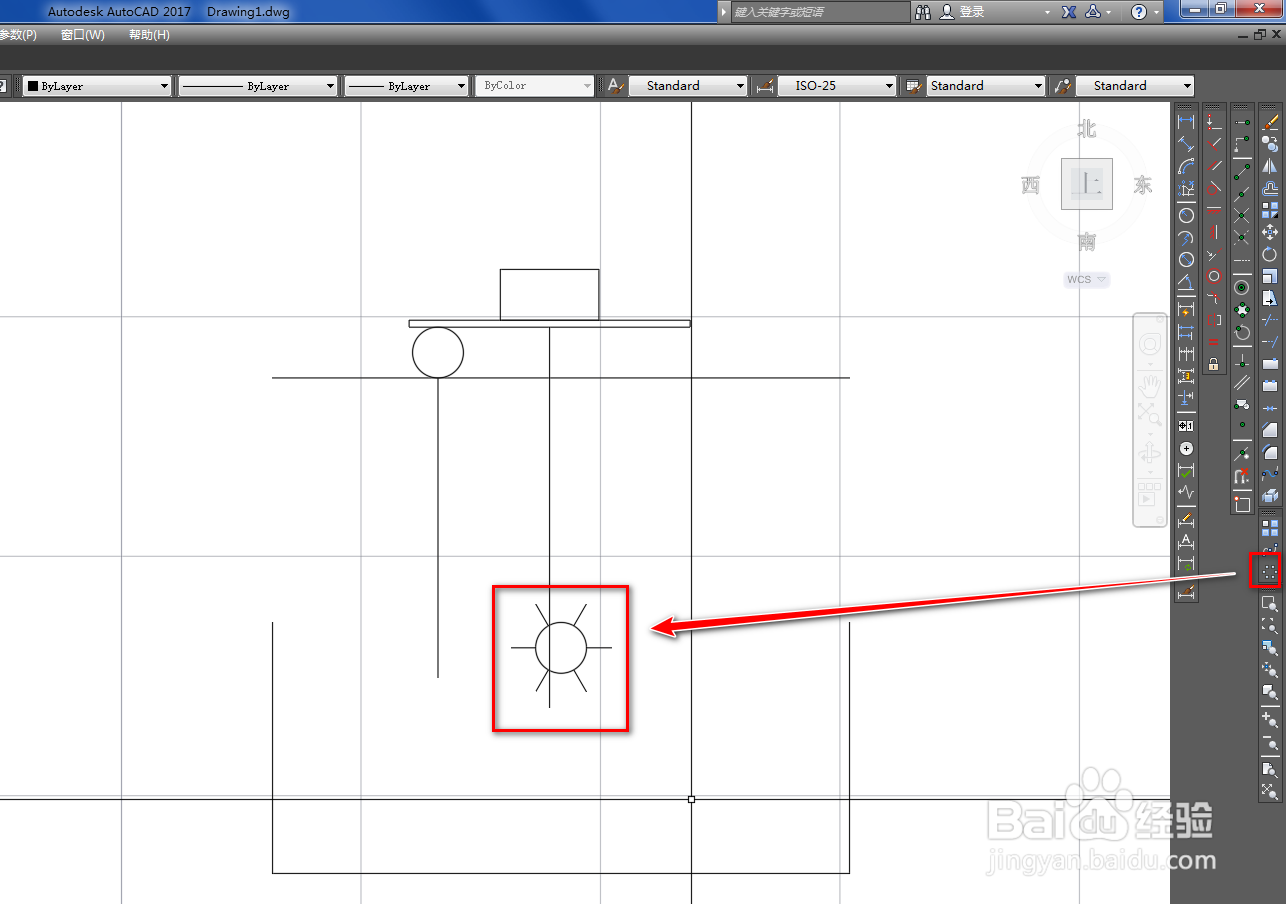
11、使用移动工具,将圆和阵列移动到竖线的下方,如下图。
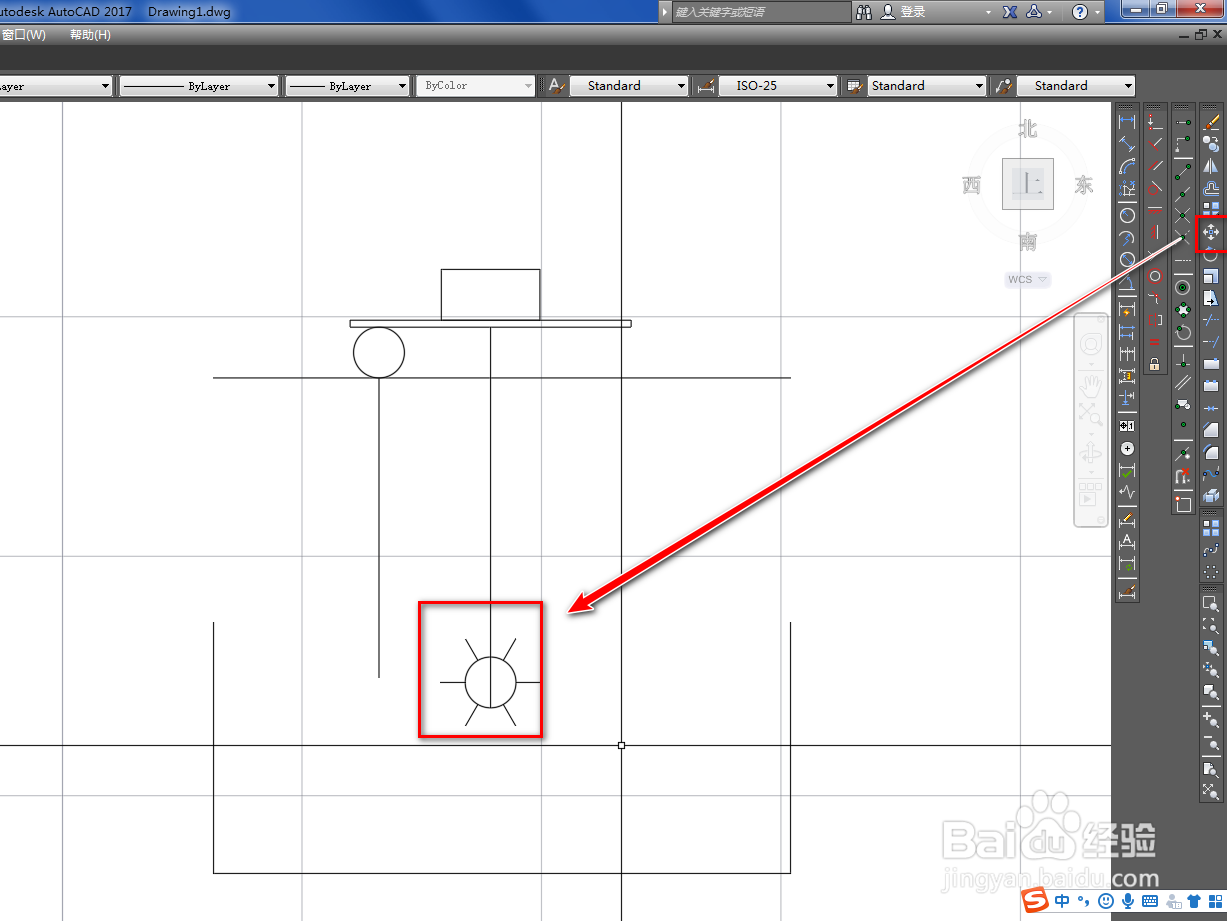
12、选中竖线,使用删除工具将其删除,如下图。
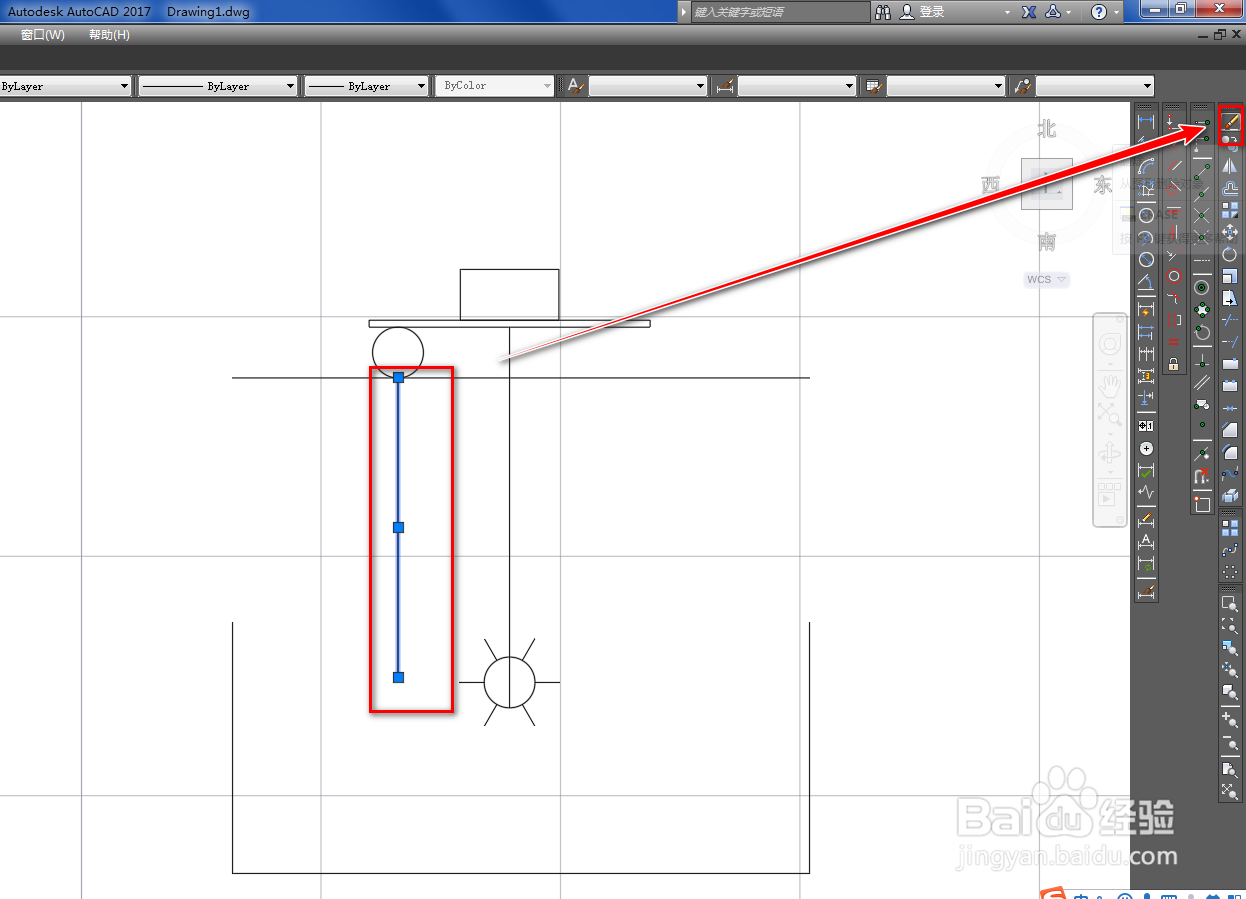
13、选中剩余的竖线,使用拉伸,将其缩短至圆的上方点上,如下图。
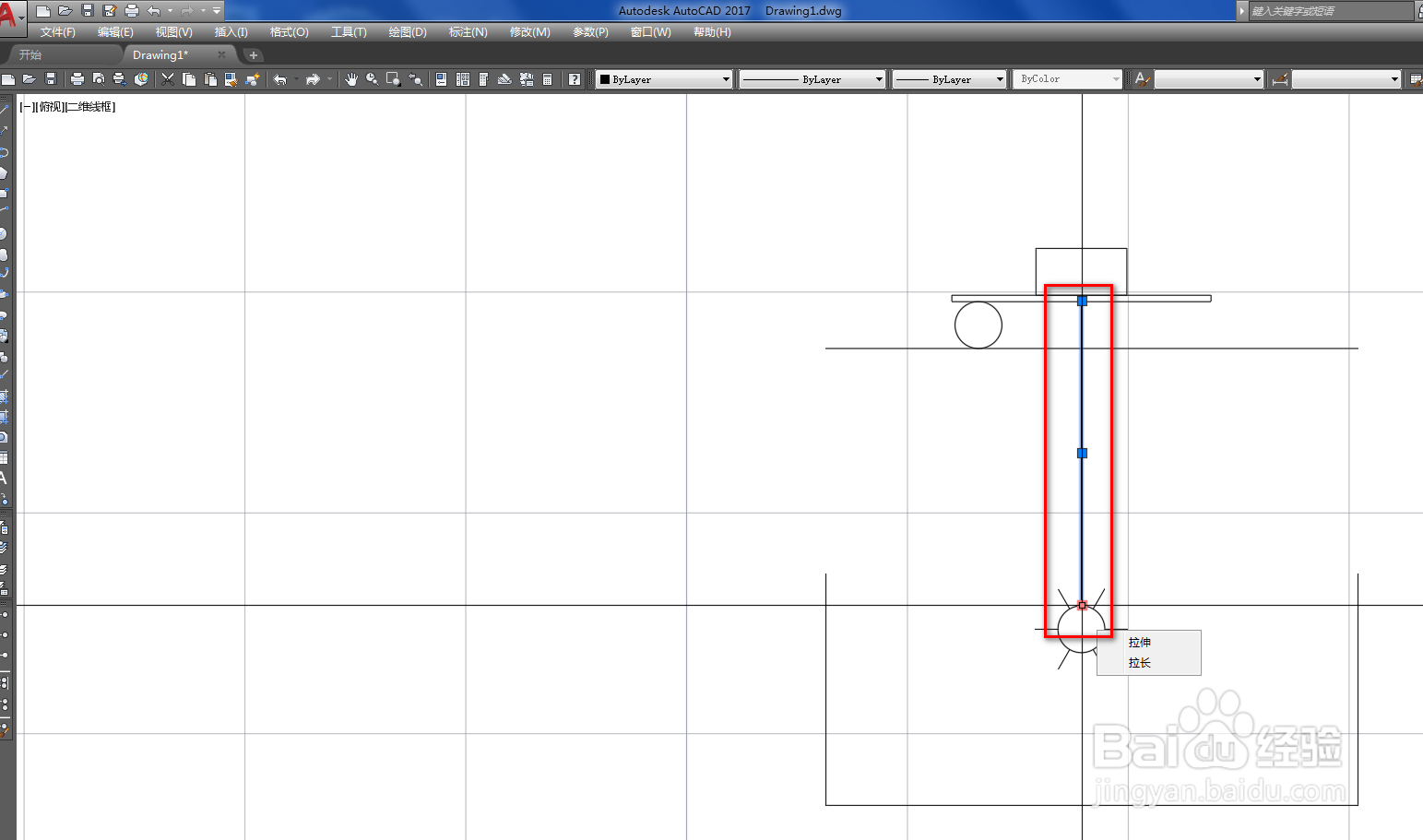
14、选中矩形剩余的三边,使用修改线型工具,将其线型改为点划线,如下图。
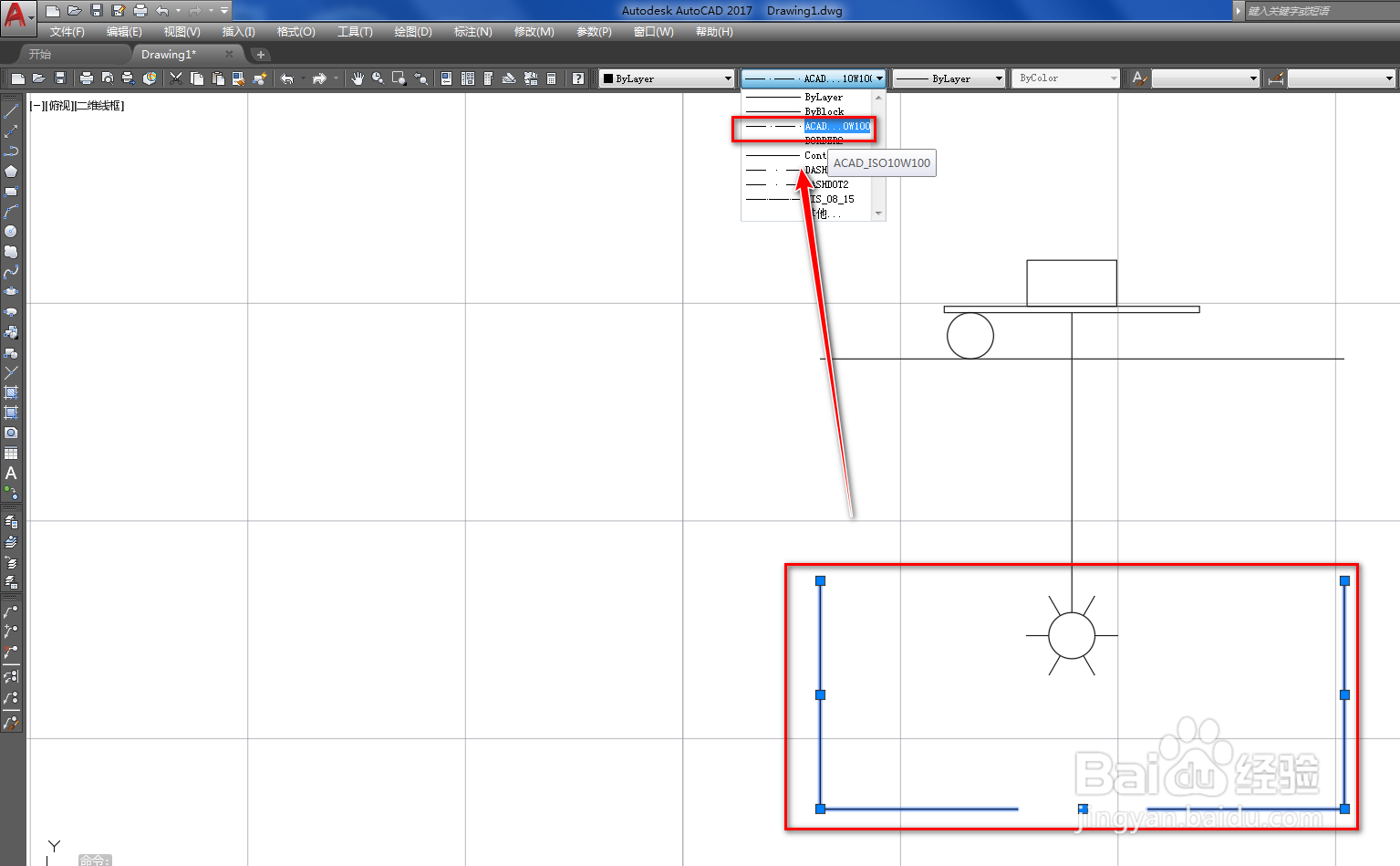
15、使用填充工具,将其中的一个矩形填充为实体黑色,如下图。
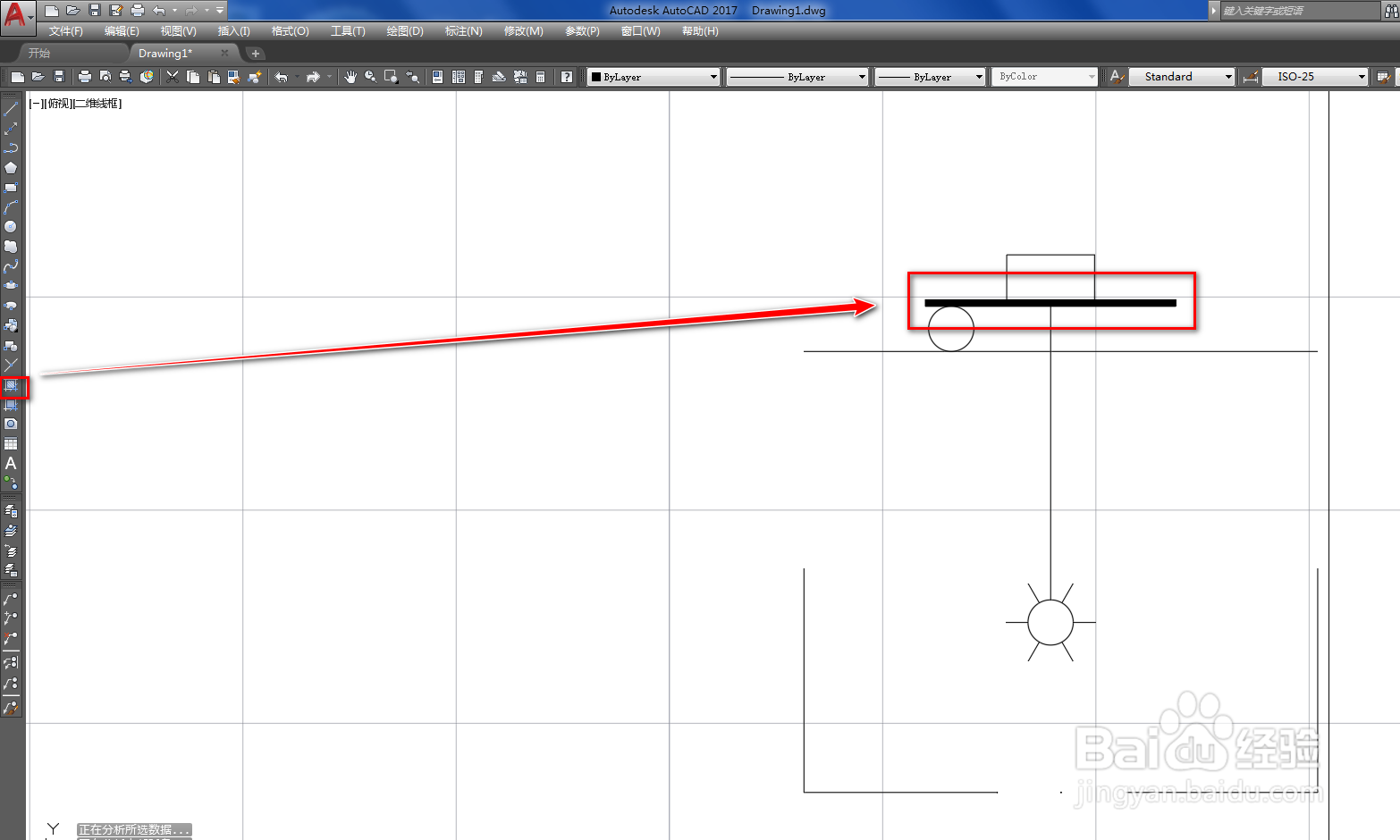
16、使用镜像工具,将圆镜像到右侧,就得到了需要的悬挂式翻堆机图形符号,如下图。